Kuinka ottaa huijarit käyttöön GBA-emulaattorissa?
Miten aktivoit huijarit GBA-emulaattorissa? GBA-emulaattorit ovat saavuttaneet valtavan suosion peliharrastajien keskuudessa, jotka haluavat elää …
Lue artikkeli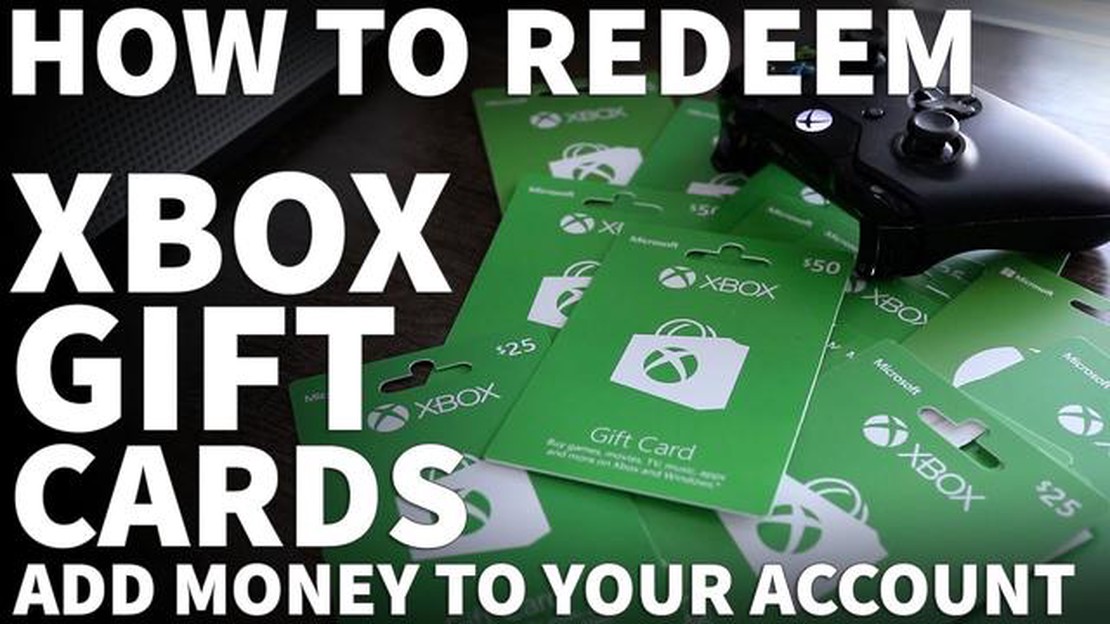
Tervetuloa vaiheittaiseen oppaaseemme Xbox-kortin syöttämisestä konsolillesi. Xbox-kortit ovat kätevä tapa lisätä varoja Xbox Live -tilillesi, jolloin voit ostaa pelejä, sovelluksia ja muuta sisältöä Xbox Storesta. Olitpa sitten uusi Xbox-käyttäjä tai tarvitset vain kertausta, opastamme sinut prosessin läpi, jotta voit nauttia suosikkisisällöstäsi Xboxilla hetkessä.
Vaihe 1: Etsi “Store”-välilehti Xbox-konsolisi aloitusnäytöstä.
Kun käynnistät Xbox-konsolisi, sinua tervehtii aloitusnäyttö. Etsi “Store”-välilehti, joka sijaitsee yleensä näytön oikeassa reunassa. Sieltä löydät kaiken saatavilla olevan sisällön, jota voit ostaa Xbox-kortillasi.
Vaihe 2: Valitse “Lunasta koodi”-vaihtoehto.
Kun olet Xbox Storessa, siirry “Lunasta koodi” -vaihtoehtoon. Tähän syötät Xbox-kortissasi olevan koodin. Valitse tämä vaihtoehto ohjaimella tai kaukosäätimellä jatkaaksesi seuraavaan vaiheeseen.
Vaihe 3: Syötä Xbox-kortissa oleva koodi.
Sinua pyydetään syöttämään Xbox-kortin koodi. Syötä koodi varovasti ohjaimella tai kaukosäätimellä. Xbox-konsoli tarkistaa koodin automaattisesti ja lisää varat Xbox Live -tilillesi.
Vaihe 4: Aloita Xbox-sisällöstä nauttiminen.
Kun koodi on lunastettu onnistuneesti, olet valmis aloittamaan Xbox Storessa saatavilla olevien pelien, sovellusten ja muun sisällön laajan valikoiman tutkimisen ja siitä nauttimisen. Voit nyt selata ja tehdä ostoksia Xbox-korttisi varoilla ilman luotto- tai pankkikorttia.
Noudattamalla näitä yksinkertaisia ohjeita voit helposti syöttää Xbox-kortin konsoliisi ja alkaa nauttia kaikesta upeasta sisällöstä, jota Xboxilla on tarjota. Etsitpä sitten uusimpia AAA-pelejä tai pienempiä indie-pelejä, Xbox Storesta löytyy jokaiselle jotakin. Ota siis Xbox-korttisi mukaan, seuraa opastustamme ja valmistaudu uskomattomaan pelikokemukseen!
- Vastuuvapauslauseke: Xbox ja Xbox Live ovat Microsoft Corporationin tavaramerkkejä. Tämä opas on tarkoitettu vain tiedotustarkoituksiin, eikä se ole sidoksissa Microsoft Corporationiin tai ole sen hyväksymä.*
Jotta voit aloittaa Xbox-kortin syöttämisen konsoliin, sinun on ensin kytkettävä Xbox-konsoliin virta. Varmista, että konsoli on liitetty kunnolla virtalähteeseen ja että virtajohto on kunnolla kiinni.
Kytke Xbox-konsoli päälle painamalla Xbox-konsolin etuosassa tai Xbox-ohjaimessa olevaa virtapainiketta. Odota, että konsoli käynnistyy kokonaan ja että aloitusnäyttö tulee näkyviin televisioon tai näyttöön.
Jos käytät Xbox Series X- tai Xbox Series S -konsolia, virtapainike löytyy konsolin etupuolelta. Vanhemmissa Xbox One -malleissa virtapainike sijaitsee itse konsolin etuosassa. Uudemmissa Xbox One -ohjaimissa virtapainike löytyy yläreunan keskeltä.
Kun Xbox-konsoliin on kytketty virta ja aloitusnäyttö on näkyvissä, voit siirtyä seuraavaan vaiheeseen eli Xbox-kortin syöttämiseen.
Kun Xbox-korttisi on valmis, on aika käydä Xbox Storessa. Siellä voit lunastaa korttisi ja alkaa käyttää varoja pelien, lisäosien ja muun sisällön ostamiseen Xbox-konsolillesi.
Pääset Xbox Storeen käynnistämällä Xbox-konsolisi ja kirjautumalla sisään Xbox-tilillesi. Voit tehdä tämän käyttämällä ohjainta ja siirtymällä päävalikon “Kirjaudu sisään” -vaihtoehtoon.
Kun olet kirjautunut sisään, selaa ohjaimella oikealle, kunnes löydät “Store”-välilehden. Se sijaitsee yleensä “Yhteisö”-välilehden jälkeen. Valitse “Store”-välilehti päästäksesi Xbox Storeen.
Kun olet Xbox Storessa, näet erilaisia kategorioita ja osioita, kuten “Pelit”, “Elokuvat”, “Sovellukset” ja muita. Täällä voit selata ja löytää sisältöä, jonka haluat ostaa Xbox-kortillasi.
Siirry ohjaimella eri osioissa ja valitse sisältö, jonka haluat ostaa. Voit myös käyttää hakutoimintoa tiettyjen pelien tai kohteiden etsimiseen.
Lue myös: Antaako Company of Champions lisää sieluja?
Kun olet löytänyt haluamasi sisällön, valitse se ja pääset sen tuotesivulle. Täällä voit tarkastella lisätietoja tuotteesta, kuten sen hintaa ja kuvausta.
Jos olet valmis tekemään ostoksen, valitse “Osta” tai “Lisää ostoskoriin” -painike tuotteesta riippuen. Jos valitset “Lisää ostoskoriin” -painikkeen, voit tarkastella ostoskoria ja siirtyä kassalle, kun olet valmis viimeistelemään ostoksen.
Lue myös: Vaiheittainen opas: PS4:n pakkopäivitys
Kassasivulla näet vaihtoehdon lahjakortin tai -koodin lunastamiseen. Tähän syötät Xbox-kortin koodin. Valitse vaihtoehto koodin lunastaminen ja syötä koodi huolellisesti ohjaimellasi. Varmista, että tarkistat koodin kahdesti virheiden välttämiseksi.
Kun olet syöttänyt koodin oikein, valitse “Confirm” (Vahvista) tai “Redeem” (Lunasta), jotta Xbox-kortin varat voidaan siirtää tilillesi. Summa vähennetään loppusummastasi ja voit suorittaa ostoksen loppuun.
Kun olet kirjautunut Xbox-tilillesi, siirry aloitusnäyttöön painamalla ohjaimen Xbox-painiketta. Sieltä selaa vasemmalla joystickillä “Store”-välilehdelle ja valitse se painamalla A-painiketta.
Kun olet Store-näytössä, näet yläreunassa hakupalkin. Voit ohittaa tämän vaiheen, jos sinulla on jo Xbox-kortti lunastuskoodilla. Jos näin ei ole, etsi ja osta lunastuskoodin sisältävä Xbox-kortti hakupalkin avulla.
Kun olet hankkinut Xbox-kortin, jossa on lunastuskoodi, selaa Store-näyttöä alaspäin, kunnes näet vaihtoehdon “Lunasta koodi”. Se sijaitsee näytön vasemmassa reunassa. Korosta “Redeem Code” vasemmanpuoleisella joystickillä ja valitse se painamalla A-painiketta.
Pääset uuteen näyttöön, jossa voit syöttää lunastuskoodin. Varmista, että kirjoitat koodin juuri niin kuin se näkyy kortissa, kiinnittäen huomiota mahdollisiin isoihin kirjaimiin tai erikoismerkkeihin. Syötä jokainen merkki näytön näppäimistöllä ja lähetä koodi painamalla Start-painiketta.
Kun olet varovasti raaputtanut Xbox-kortin takapuolella olevan suojakalvon pois ja paljastanut salaisen koodin, on aika syöttää se Xbox-konsoliin. Noudata näitä ohjeita Xbox-kortin lunastamiseksi:
Muista säilyttää Xbox-kortti turvallisessa paikassa, sillä se edustaa tilillesi lisäämääsi arvoa ja sitä voidaan käyttää verkko-ostosten tekemiseen.
Nyt kun tiedät, miten Xbox-kortin koodi syötetään, voit helposti lunastaa kaikki tulevat kortit ja nauttia niiden tarjoamista eduista Xbox-konsolissasi. Hyvää pelaamista!
Nyt kun olet onnistuneesti syöttänyt Xbox-korttisi ja lunastanut koodisi, on aika nauttia kaikesta uudesta sisällöstä ja ominaisuuksista, joita se tuo Xbox-konsoliisi. Olipa kyse sitten uudesta pelistä, ladattavasta sisällöstä tai tilauksesta, voit nyt alkaa tutkia kaikkia tarjolla olevia jännittäviä vaihtoehtoja.
Kun olet lunastanut koodisi, löydät uuden sisällön yleensä Xbox-kirjastostasi tai valmiina ladattavaksi. Siirry vain Xbox-konsolisi sopivaan osioon, kuten Pelit-välilehteen tai Storeen, ja aloita selaaminen käytettävissä olevien vaihtoehtojen läpi.
Jos olet lunastanut koodin peliä varten, voit aloittaa sen pelaamisen välittömästi. Napsauta vain peliä kirjastossasi ja noudata mahdollisia kehotuksia latauksen aloittamiseksi tai käynnistä peli suoraan. Jos olet lunastanut koodin ladattavaa sisältöä varten, sinun on ehkä etsittävä se itse pelistä tai pelin sisäisestä kaupasta.
Muista tarkistaa, onko uuden sisällön mukana tullut lisäohjeita tai -vaatimuksia. Jotkin pelit tai DLC:t saattavat vaatia tiettyjä päivityksiä tai asennuksia, ennen kuin niitä voi käyttää. Löydät yleensä kaikki nämä tiedot pelin kuvauksesta tai Xbox Storen sivulta.
Valmistaudu siis sukeltamaan uuteen Xbox-sisältöön ja pidä hauskaa tutustumalla kaikkiin jännittäviin peleihin ja ominaisuuksiin, jotka ovat nyt ulottuvillasi. Hyvää pelaamista!
Xbox-kortti on prepaid-kortti, joka sisältää yksilöllisen koodin, jonka voi lunastaa Xbox-kaupassa pelien, ladattavan sisällön, tilausten ja muiden digitaalisten tuotteiden ostamiseen.
Voit ostaa Xbox-kortin eri jälleenmyyjiltä sekä verkossa että fyysisissä myymälöissä. Suosittuja vaihtoehtoja ovat esimerkiksi Amazon, Best Buy, GameStop ja Microsoft Store.
Xbox-kortilla voit ostaa monenlaista digitaalista sisältöä, kuten pelejä, lisäosia, pelin sisäistä valuuttaa, Xbox Live Gold -jäsenyyksiä, Xbox Game Pass -tilauksia, elokuvia, TV-ohjelmia ja paljon muuta.
Miten aktivoit huijarit GBA-emulaattorissa? GBA-emulaattorit ovat saavuttaneet valtavan suosion peliharrastajien keskuudessa, jotka haluavat elää …
Lue artikkeliMissä järjestyksessä Tomb Raider -pelit ovat? Tomb Raider -pelisarja on kiehtonut pelaajia yli kahden vuosikymmenen ajan jännittävillä seikkailuillaan …
Lue artikkeliMitä vaatimuksia mobiililaitteeni on täytettävä, jotta voin pelata Genshin Impactia? Genshin Impact on suosittu avoimen maailman toimintaroolipeli, …
Lue artikkeliMiksi Transformers Fall of Cybertron ei ole Xbox Onella? Transformers Fall of Cybertron on suosittu peli, joka julkaistiin alun perin vuonna 2012 …
Lue artikkeliOnko Kung Fu Cat sen arvoinen? Mobiilipelien suosion kasvaessa voi olla vaikeaa valita, mitkä pelit ovat ajan ja rahan arvoisia. Yksi peli, joka on …
Lue artikkeliMikä oli Jeesuksen persoonallisuustyyppi? Jeesus, Jumalan poika, on yksi historian arvoituksellisimmista hahmoista, ja hänen persoonallisuustyyppinsä …
Lue artikkeli